
Comment se simplifier la vie avec Gmail
et traiter les problèmes de boites aux lettres multiples, de spam et d'anti-virus
Publié le 19/05/2007 - Mis à jour le 11/03/2012 par Jean-Paul Figer
- Gmail
- Le traitement du Spam et des virus avec Gmail
- Comment migrer vers Gmail ?
- Comment conserver des messageries existantes sous Gmail ?
- Comment conserver son client de messagerie ?
- Et la sécurité ?
- Quel anti-virus utiliser ?

 Conseils valables pour Windows et Linux (Ubuntu).
Conseils valables pour Windows et Linux (Ubuntu).
Ceci est une mise à jour 2012 de l'article "Spam et anti-virus, je ne m'en occupe plus !" que j'avais écrit en 2007. Depuis, la solution que je conseillais, Gmail, est devenue la plus répandue sur Internet. Elle est devenue d'autant plus indispensable si vous avez un équipement mobile avec accès Internet.
Cet article décrit les fonctions anti-spam et anti-virus de Gmail et surtout la manière d'intégrer les diverses solutions de messagerie que vous utilisez actuellement.
Gmail
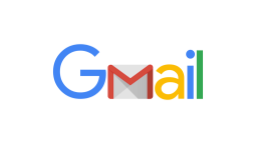
Gmail est de loin la meilleure solution pour la messagerie. C'est une messagerie en mode SaaS c'est à dire une application hébergée sur Internet.. Elle est gratuite jusqu'à 30 Go de stockage de mail. Ceci permet de stocker tous ses mails sans les effacer. Et si par hasard vous aviez besoin de plus, vous pouvez acheter pour 20 e par an 100 Go ou même 1To pour 100 € par an. Je ne vous conseille pas -bien que ce soit possible- de conserver un client mail traditionnel sur PC en POP ou en IMAP mais plutôt d'utiliser un accès par le navigateur. C'est beaucoup plus rapide avec des recherches quasiment instantanées dans tous vos messages et pièces jointes, classement par étiquettes [tags], accès par téléphone portable sans avoir à synchroniser quoi que soit et anti-spam et anti-virus remarquables. Avec Gmail, vous bénéficiez de surcroit d'un excellent agenda, de la gestion en ligne partagée de vos documents Word ou Excel et de nombreux autres services comme la visioconférence gratuite. Si vous souhaitez une messagerie de groupe ou d'entreprise sous votre nom de domaine avec agenda, documents partagés, etc..., il existe une version Google Suite pour 4 € par utilisateur et par an.
Le but de cet article n'est pas de décrire toutes les fonctionnalités Gmail mais de vous expliquer comment utiliser les fonctions anti-spam et anti-virus avec les messageries que vous utilisez actuellement.
Le traitement du Spam et des virus avec Gmail
C'est très simple. Il n'y a rien à faire. Gmail bloque 99% du spam avant qu'il arrive dans votre boîte de réception. Quand l'improbable se produit, il suffit de cocher le message et de cliquer sur le bouton "Signaler comme spam". Un anti-virus est appliqué automatiquement à toutes les pièces jointes.
Si un message provient d'un expéditeur dont l'adresse se trouve dans votre carnet de contacts Gmail, il n'est jamais marqué comme Spam.
Tous les messages étiquettés comme Spam se retrouvent dans un dossier Spam où ils sont effacés automatiquement au bout de 30 jours. Vous devez de temps en temps examiner le contenu de ce dossier pour vérifier qu'il n'y a pas d'erreur. En cas d'erreur, il suffit d'insérer l'expéditeur dans votre carnet de contact. Gmail insère dans la liste des messages le symbole >> ou > ou rien pour indiquer si vous êtes le destinataire, en copie ou en copie cachée. Ceci permet d'accélérer le traitement du dossier Spam. C'est ce que je fais une fois par jour puis je supprime définitivement d'un clic l'ensemble des spams du jour.
En illustration, une vidéo sur YouTube (en anglais) de 57 secondes vante l'anti-spam de manière assez amusante.
Comment migrer vers Gmail ?
Je n'ai pas encore trouvé quelqu'un qui regrette d'avoir migré vers Gmail. Le problème n'est donc pas d'utiliser Gmail, mais de migrer votre ou vos messageries existantes.
Il y a de nombreux cas d'usage qui sont tous possibles avec Gmail :
- Vous souhaitez conserver votre adresse de messagerie actuelle et bénéficier de l'anti-spam de Gmail
- Vous avez plusieurs boites de messagerie que vous souhaitez conserver
- Vous préférez lire sur votre PC avec un lecteur de messagerie sur votre PC comme Outlook ou Thunderbird
- Vous voulez continuer à envoyer des messages sous votre adresse de messagerie actuelle tout en utilisant Gmail
Avant de voir comment traiter ces différents cas, quelques conseils généraux :
- Je vous suggère fortement de ne plus stocker vos messages sur votre PC ou en local, sauf si c'est pour un archivage. J'utilise la messagerie depuis 25 ans. Le fait d'avoir l'ensemble de ses messages accessibles depuis n'importe quelle machine (Windows, Linux, Mac, tablette ou téléphone mobile) sur l'Internet est une sécurité et un confort dont on ne peut plus se passer quand on l'a expérimenté.
- Je vous suggère aussi de ne pas utiliser comme adresse principale l'adresse de messagerie de votre fournisseur Internet (@wanadoo.fr, @free.fr, ...). Ces fournisseurs essayent de vous verrouiller sur leur service en vous imposant ces adresses mail. Ca complique énormément le changement de fournisseur et généralement leur qualité de service est très médiocre, y compris pour le spam. Vous avez donc le choix d'utiliser l'adresse d'un fournisseur de service indépendant (@gmail.com dans ce cas) ou, pour les experts, de gérer votre domaine comme je le fais avec @figer.com hébergé par Gmail. En revanche comme nous le verrons, il suffit de lire automatiquement dans Gmail ces messageries imposées et le tour est joué.
- Faut-il lire avec l'interface web ou utiliser un lecteur de messagerie sur votre PC ?
Il n'y a pas beaucoup de différences si on se borne à lire et à envoyer. En revanche, si on utilise classement, recherches, filtres, etc.., il n'y a plus photo ! C'est l'interface web Gmail qui fournit et de très loin la meilleure solution en terme de simplicité d'usage et de rapidité. En quelques années, cette interface a beaucoup évolué avec une grande variété de présentations, de classement et un glisser-déposer pour les pièces jointes. Le seul point faible, c'était la signature et le chiffrement des messages. Cependant depuis 2007, la situation a beaucoup évolué :- Gmail utilise le protocole HTTPS par défaut, ce qui veut dire que tous les échanges entre votre terminal et Gmail sont chiffrés donc non interceptables sur Internet y compris quand vous travaillez en Wi-Fi
- il y a maintenant une bonne solution avec l'extension dd navigateur Chrome : Mailvelop. Vous pouvez signer et chiffrer sous Gmail dans Chrome. Si vous changez de machine, ne pas oublier de sauvegarder tous vos certificats pour pouvoir les réinstaller facilement sur une autre machine.
Comment conserver des messageries existantes sous Gmail ?
Vous avez une adresse de messagerie que vous souhaitez conserver mais bénéficier des fonctions de Gmail.
Il y a plusieurs solutions :
- Vous pouvez faire un renvoi automatique de tous vos messages vers votre adresse Gmail si votre messagerie actuelle l'autorise.
- Si le service que vous utilisez ne l'autorise pas (exemple free, orange, etc...), il faut configurer Gmail pour qu'il effectue cette lecture à votre place. C'est dans paramètres, comptes. Vous pouvez lire jusqu'à 5 comptes de messagerie en POP et vous recevez les messages dans votre boite Gmail automatiquement. Ils subissent alors le traitement anti-spam et anti-virus. A noter que Gmail facilite grandement cette opération en configurant presque tout automatiquement (sauf vos identifiants bien entendu)
Si vous souhaitez conserver cette messagerie, vous souhaitez aussi sans doute pouvoir envoyer des messages sous l'intitulé de cette messagerie. C'est ce que je fais pour ma messagerie professionnelle. Gmail vous permet de choisir pour chaque message envoyé, l'adresse de l'expéditeur. Il suffit au préalable de configurer cette adresse dans paramètres, comptes. Gmail va vérifier en vous envoyant un message à cette adresse que vous contrôlez bien cette adresse avant d'autoriser cette fonction. L'intérêt de cette fonction est de garantir l'authentification de l'expéditeur par Gmail, ce qui n'est pas le cas si vous mettez un nom d'expéditeur différent dans votre messagerie actuelle. A noter que cette fonction est indépendante de la lecture de votre boite en POP par Gmail. Cette adresse peut être configurée pour que "répondre à" utilise automatiquement l'adresse utilisée par votre correspondant.
Comment conserver son client de messagerie ?
C'est possible de deux manières :
- Il suffit de configurer votre client de messagerie pour lire et envoyer des messages depuis votre boite Gmail. A noter que ces paramètres ne dépendent pas de votre accès Internet et restent valables si vous déplacer votre PC.
- Vous pouvez aussi renvoyer vos messages Gmail (en gardant une copie ou pas sur Gmail) sur un des comptes de messagerie que vous utilisez actuellement.
Et la sécurité ?
Que risque-t-on en confiant ses messages à Gmail ?
Gmail est beaucoup plus sûr que la plupart des systèmes de messagerie.
- En POP (lecture) ou en SMTP (envoi), le transfert est chiffré (SSL et TLS). Vous pouvez donc sans risque utiliser n'importe quel réseau y compris des liaisons Wi-Fi non sécurisées.
- Le mode HTTPS chiffré entre votre PC et les serveurs Google est maintenant activé par défaut.
- Vous êtes aussi protégé par la charte de confidentialité Google qui, comme toute société cotée en bourse, se doit de respecter des règles strictes.
- Les informations sont stockées en 3 endroits différents.
J'ai écrit un article très détaillé sur le sujet ici : Google : ami ou "Big Brother".
Je ne pense pas qu'un système plus sûr puisse exister dans une entreprise. Cependant, tout système est faillible. Je vous conseille donc deux mesures supplémentaires : un archivage de ce que vous considérez comme important comme expliqué ici et le chiffrement de vos messages si vous souhaitez une garantie absolue de confidentialité.
Quel anti-virus utiliser ?
Je déconseille les anti-virus habituels qui ralentissent les machines et font des dégâts collatéraux.. Avec Gmail, ce n'est plus nécessaires. Cependant si vous utilisez des supports amovibles, vous courrez encore quelques risques. La solution gratuite de Microsoft est à mon avis la meilleure actuellement -Windows Defender- et je vous la recommande.
Ajoutez vos commentaires ci-après ou les envoyer à Jean-Paul Figer

Ce(tte) œuvre est mise à disposition selon les termes de la Licence Creative Commons Attribution - Pas d'Utilisation Commerciale - Pas de Modification 4.0 International.